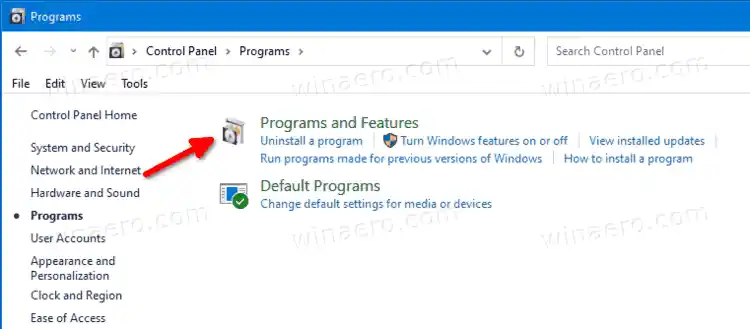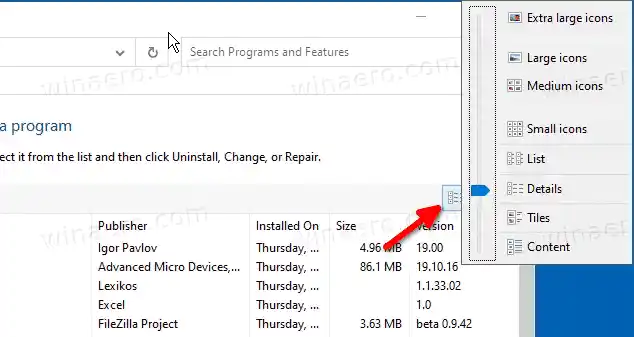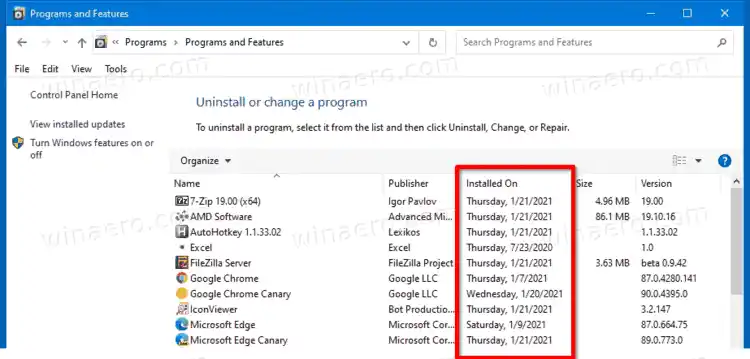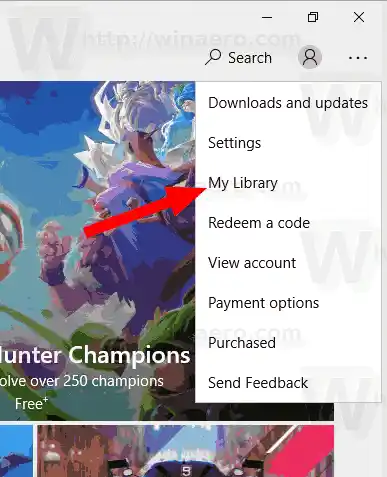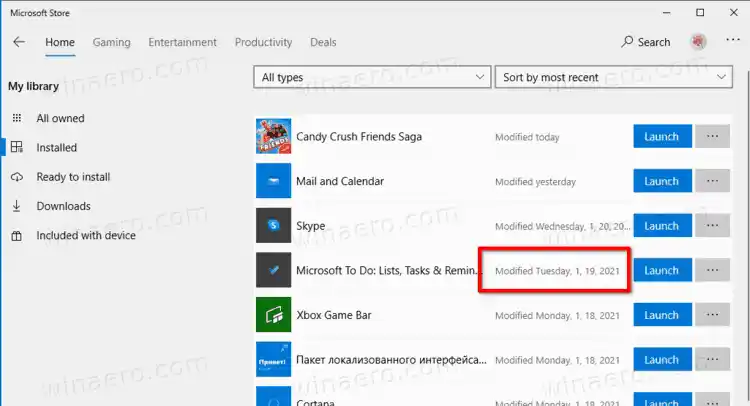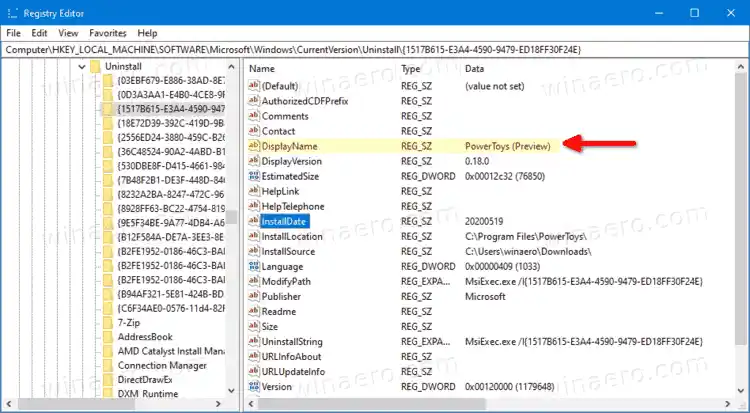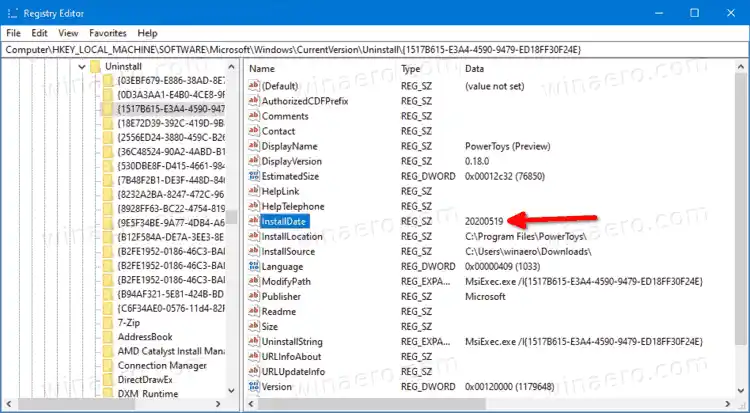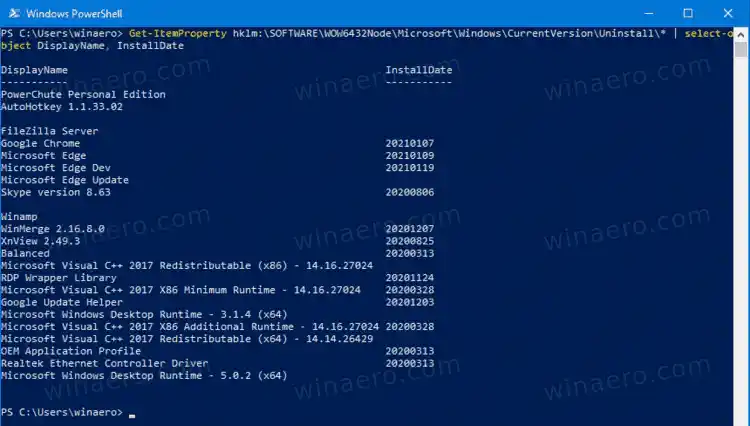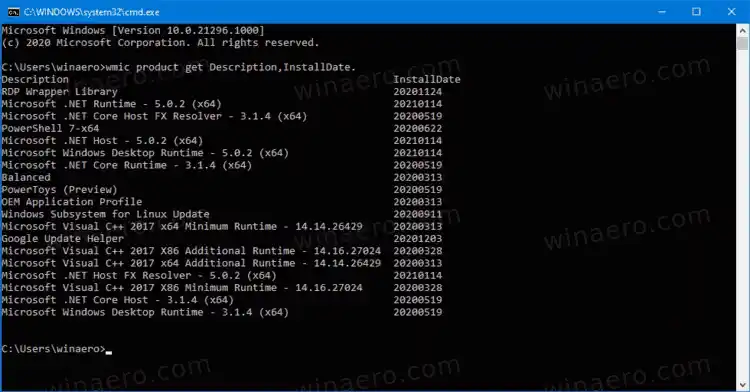Ако ваш Виндовс 10 ради дуже време, можда имате много инсталираних апликација. Неке од њих могу бити класичне апликације, друге могу бити модерне апликације из Мицрософт Сторе-а. Врло је вероватно да се не сећате када сте инсталирали овај или онај програм.
Овај пост ће вам помоћи да пронађете када је апликација инсталирана у Виндовс 10. Исто ћемо учинити за модерне апликације да бисмо сазнали када је инсталиран програм из Мицрософт продавнице.
Садржај сакрити Да бисте пронашли датум инсталације апликације у оперативном систему Виндовс 10 Пронађите датум инсталирања програма на контролној табли Сазнајте када је програм инсталиран из Мицрософт продавнице Пронађите датум када је апликација инсталирана у Регистру Пронађите датум када је програм инсталиран у ПоверСхелл-у Пронађите датум инсталирања апликације у командној линијиДа бисте пронашли датум инсталације апликације у оперативном систему Виндовс 10
- Отворите Подешавања.
- Иди наАпликације и функције > Апликације.
- На десној страни погледајте датум инсталације поред сваког инсталираног програма.

- Сада можете затворитиПодешавањаапликација.
Савет: Можете изабратиСортирај према: Датуму инсталацијеса падајуће листе опција изнад листе апликација. Ово ће вам омогућити да брзо пронађете најстарију или најновију апликацију, у зависности од редоследа сортирања.
драјвер мг2900

Међутим, имајте на уму да многе апликације замењујуДатум инсталирањавредност тако што ћете је поставити на датум последњег ажурирања. Због тога ове информације можда нису тачне за неке апликације.
Исто се може урадити са класичне контролне табле. Укључује класикуДеинсталирајте програмаплет који такође пружа датуме инсталирања апликације.
Пронађите датум инсталирања програма на контролној табли
- Отворите контролну таблу.
- Иди наКонтролна таблаПрограмиПрограми и функције.
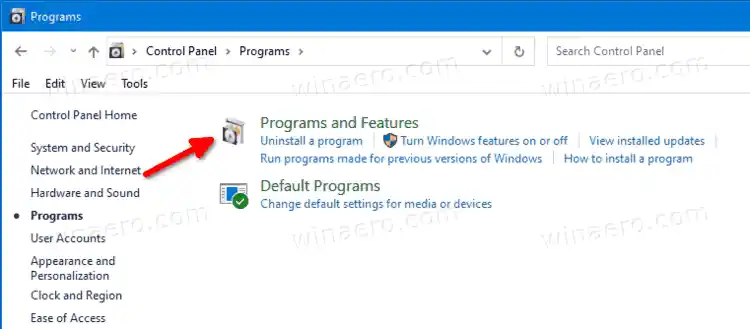
- На следећој страници кликните наВише опцијадугме и уверите се да је подешено на 'Детаљи'.
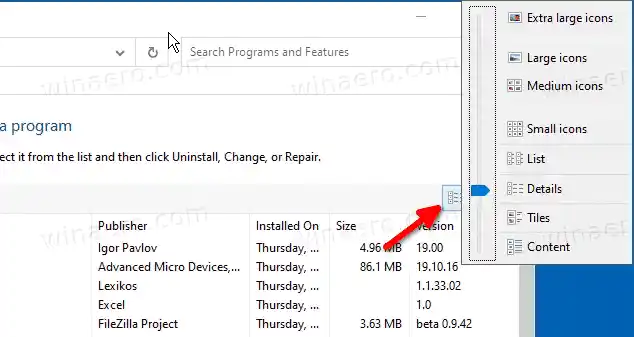
- У колони „Инсталирано на“ наћи ћете датум инсталирања апликације.
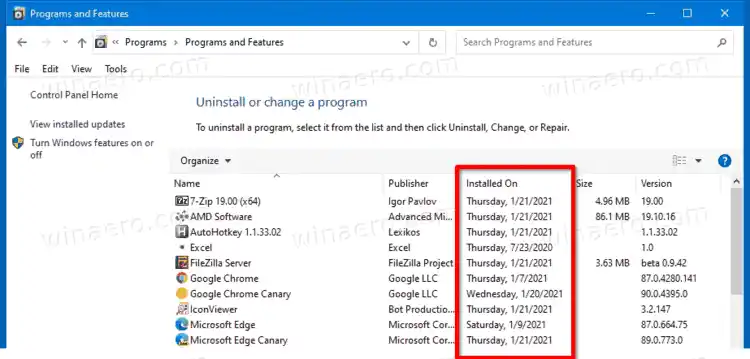
- Кликом на наслов колоне можете да промените редослед сортирања за апликације да бисте пронашли најновије/најстарије датуме подешавања.
Ове две методе су класичне методе. Али има их још неколико. На пример, можете да користите Мицрософт Сторе да бисте сазнали када је модерна апликација инсталирана на вашем рачунару.
гефорце сада муца
Сазнајте када је програм инсталиран из Мицрософт продавнице
- ОтвориМицрософт продавницаапликација.
- Кликните на дугме менија са 3 тачке и изаберите Моја библиотека из менија.
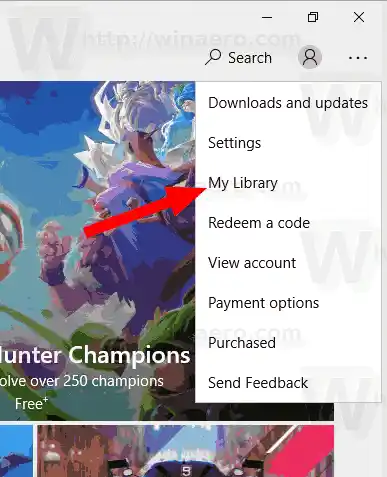
- ИнМоја библиотека, кликните наИнсталиранлево.
- На десној страни, погледајтеМодификовановредност датума на листи инсталираних апликација.
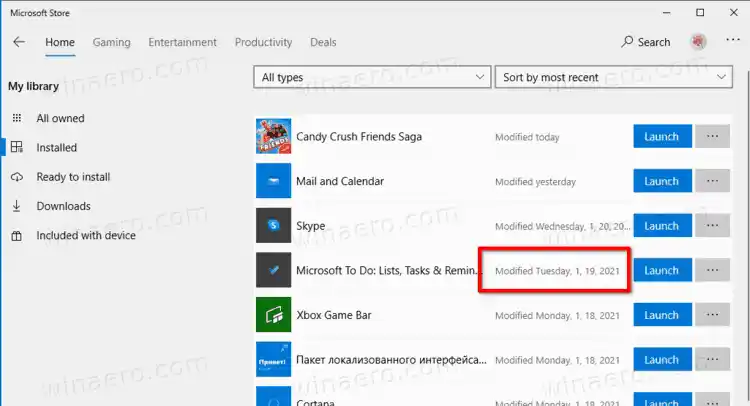
Ти си готов.
Такође, постоје три штреберске методе које могу бити корисне у разним ситуацијама. То укључује регистар, ПоверСхелл и командну линију. Они се могу користити да бисте сазнали датум инсталирања апликације у оперативном систему Виндовс 10.
Пронађите датум када је апликација инсталирана у Регистру
За десктоп апликације, Виндовс 10 уписује датум подешавања апликације у Регистри. Тако да можете да га отворите и директно проверите датум подешавања апликације.
Да бисте пронашли датум инсталирања апликације у регистру, урадите следеће.
тастатура не ради на хп павиљону
- Отворите апликацију Регистри.
- Идите на тастер |_+_|. Могуће је отворити овај кључ једним кликом.
- Сваки поткључ исподДеинсталирајкључ представља једну инсталирану апликацију. Апликацију коју тражите можете пронаћи по називу кључа и тако што ћете проверитиПоказати имевредност на десној страни.
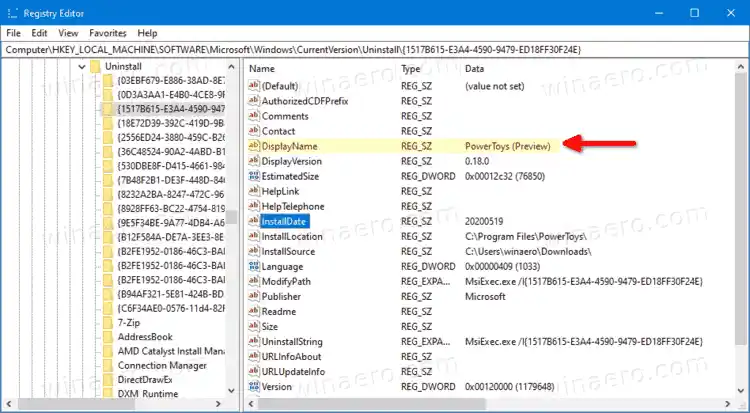
- Сада погледајте |_+_| вредност која садржи датум подешавања апликације у формату година(ГГГГ)-месец(мм)-датум(дд).
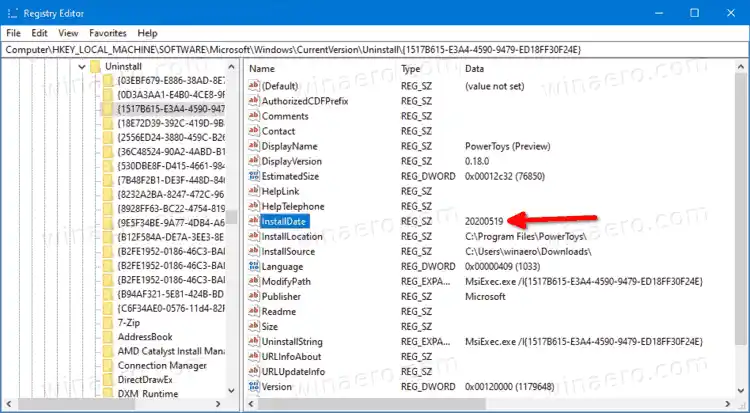
- Ако је ваша апликација 32-битна апликација, али користите 64-битну верзију Виндовс-а, требало би да поновите и горње кораке под тастером |_+_|.
Ти си готов.
Прегледавање Регистра можда није забавно, па ево где ПоверСхелл може бити сигурна алтернатива. Осим тога, може вам уштедети време и такође омогућава аутоматизацију.
Пронађите датум када је програм инсталиран у ПоверСхелл-у
- Отвори ПоверСхелл.
- Откуцајте или копирајте и залепите следећу команду у :|_+_|.
- Пронаћи ћете датуме инсталације за већину десктоп апликација.

- За 32-битне апликације на 64-битном оперативном систему Виндовс 10, издајте следећу команду: |_+_|.
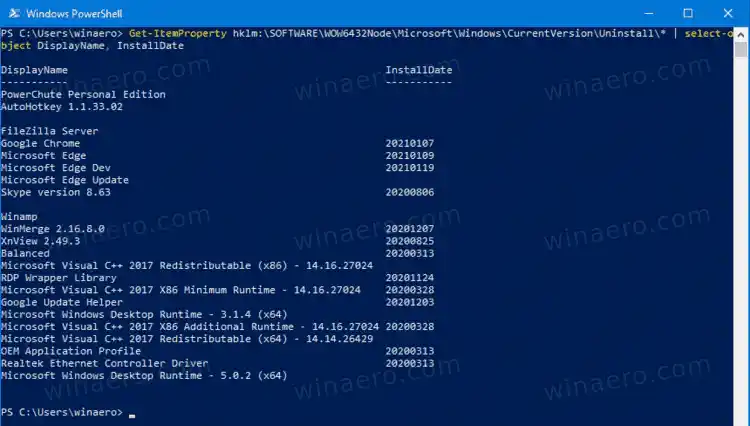
- Сада ћете видети име апликације и датум њене инсталације у формату ГГГГММДД за ваше инсталиране програме.
Коначно, добра стара командна линија такође може бити од помоћи.
Пронађите датум инсталирања апликације у командној линији
- Отворите нову командну линију.
- Откуцајте или копирајте и залепите следећу команду: |_+_|.
- Сада ћете видети име апликације и датум њене инсталације у формату ГГГГММДД за ваше инсталиране програме.
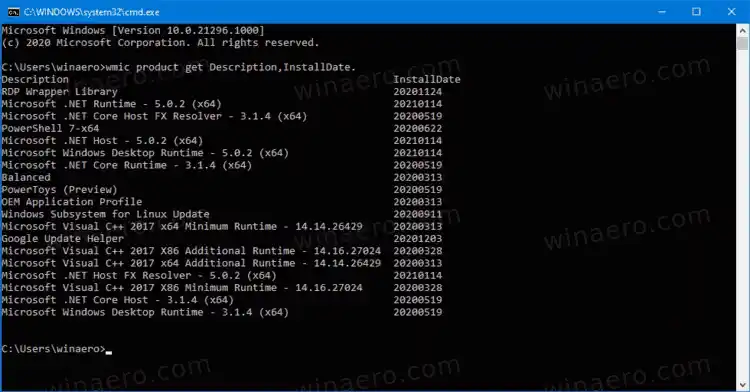
Сјајна ствар у вези са последњом методом је да штампа и 32-битне и 64-битне апликације у једном приказу.
То је све о теми.
Логитецх усб бежичне слушалице